Was ist Rosetta Mac
Rosetta ist ein leistungsstarkes Programm für viele Mac-Benutzer. Wir werden Rosetta 2 Mac unter drei Aspekten vorstellen: Definition, Geschichte und Funktionen.
Definition von Rosetta Mac
Rosetta ist ein dynamischer Binärübersetzer, der von Apple für macOS entwickelt wurde. Es ist auch ein Emulator, der entwickelt wurde, um den Übergang zwischen Intel- und Apple-Prozessoren zu überbrücken, so dass Intel-basierte Mac-Anwendungen auf Apple Silicon Macs laufen können, ohne den Quellcode zu ändern. Eigentlich übersetzt er x86_64-Prozessoranweisungen (64-Bit-Intel) für ARM-basierte Apple Silicon.
Geschichte von Rosetta Mac
Die erste Version von Rosetta wurde 2006 in Mac OS X Tiger eingeführt und ermöglichte es PowerPC-Programmen, auf Intel-basierten Macs zu laufen; Rosetta 2 wurde auf der Worldwide Developers Conference 2020 vorgestellt. Als eine Komponente von macOS Big Sur. Es ermöglicht die Ausführung von Intel-Software auf Apple-Silizium-Macs.
Merkmale von Rosetta Mac
Laut Apple eignet sich Rosetta eher für die Übersetzung von Anwendungen mit hoher Benutzerinteraktion, aber geringen Rechenanforderungen, wie z. B. Textverarbeitungsprogramme, als für Anwendungen mit hohen Rechenanforderungen.
Rosetta ist als Anwenderprogramm bekannt, das Anwendercode verarbeitet, was es weniger leistungsfähig macht als Apples frühere PowerPC 68K-Emulatoren. Dennoch ist es auch vorteilhaft, um Debugging und Sicherheitslücken zu verhindern. Rosetta ist nicht kompatibel mit den folgenden Programmen und kann diese nicht ausführen:
- Programme, die für Mac OS 9.2.2 oder früher entwickelt wurden.
- Code, der Einstellungen in das Fenster Systemeinstellungen einfügt.
- Anwendungen, die speziell einen PowerPC G5-Prozessor erfordern.
- Kernel-Erweiterungen und Anwendungen, die von ihnen abhängen.
- Software, die zum Betrieb eine bestimmte Legacy-Hardware-Schnittstelle benötigt.
- Gebündelte Java-Anwendungen oder Java-Anwendungen mit JNI-Bibliotheken, die nicht übersetzt werden können.
- Java-Applets in Rosetta-übersetzten Anwendungen.

So installieren Sie Rosetta 2 auf Mac 1/2
Rosetta ist ein perfektes und notwendiges Werkzeug, das reine Intel-Anwendungen und -Programme so übersetzt, dass sie auf Apple Silicon Mac 1 und Mac 2 funktionieren.
Allerdings wird Rosetta 2 nicht standardmäßig in einem Standard-MacOS installiert, wie z. B. in einem M1 MacBook Pro, MacBook Air oder Mac mini. Aber Sie müssen nicht im Internet danach suchen, um Rosetta 2 herunterzuladen. Hier stellen wir zwei Methoden zur Installation von Rosetta 2 auf dem Apple Silicon Mac vor, wenn Sie diese Anwendungen ausführen möchten.
- Methode 1. Rosetta auf Mac 1/2 mit App Launch installieren
- Methode 2. Rosetta auf Mac 1/2 mit Terminal installieren
Methode 1. Rosetta auf Mac 1/2 mit App Launch installieren
Wenn Sie x86-Intel-Anwendungen auf einem Apple Silicon Mac haben, starten Sie einfach die Anwendung, und die Benutzer werden aufgefordert, Rosetta zu installieren. Dann folgen Sie bitte den unten stehenden Schritten:
Schritt 1. Wenn die Aufforderung auf dem Bildschirm erscheint, klicken Sie auf die Schaltfläche "Installieren".
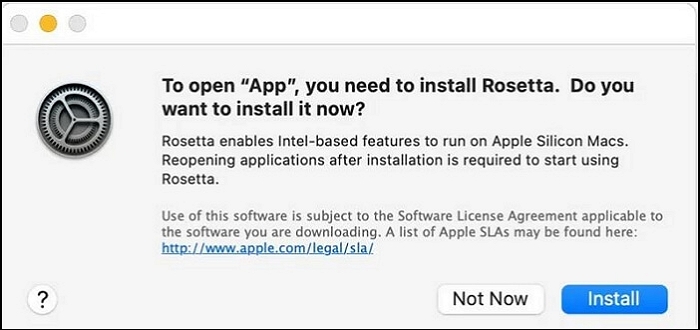
Schritt 2. Geben Sie den Benutzernamen und das Admin-Passwort ein, damit die Installation von Rosetta 2 fortgesetzt werden kann.
Schritt 3. Nach der Installation von Rosetta ist es für alle Ihre Anwendungen verfügbar, die es benötigen.
Methode 2. Rosetta auf Mac 1/2 mit Terminal installieren
Wenn Sie aus irgendeinem Grund nicht dazu aufgefordert werden, Rosetta 2 auf Ihrem Mac 1/2 zu installieren, können Sie auch das Terminal verwenden, um es auf Ihrem Mac zu installieren. Hier sind die Schritte zur manuellen Installation von Rosetta auf dem Mac 1/2:
Schritt 1. Öffnen Sie Terminal auf Ihrem Mac.
Schritt 2. Kopieren Sie den folgenden Befehl und fügen Sie ihn in die Befehlszeile ein:
/usr/sbin/softwareupdate - install-rosetta-agree-to-icense.
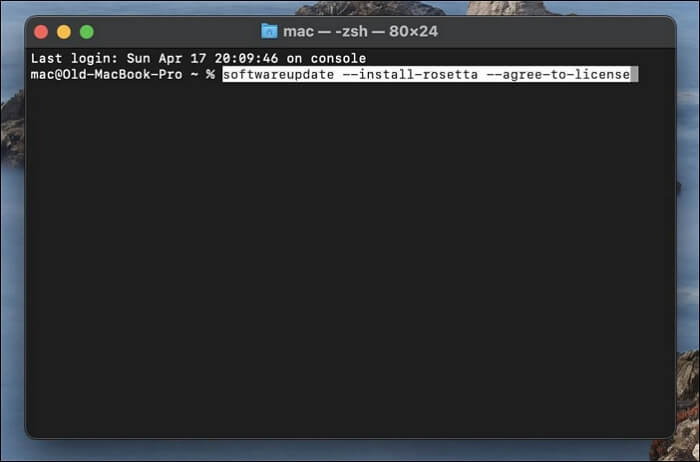
Schritt 3. Drücken Sie dann die Eingabetaste. Danach wird Rosetta 2 automatisch auf Ihrem Mac 1/2 installiert.
Für welche Anwendungen ist Rosetta auf dem Mac erforderlich?
Get Info ist ein großartiges Werkzeug, um zu prüfen, welche universellen Mac-Anwendungen Rosetta benötigen. Hier erfahren Sie, welche Anwendungen Rosetta auf einem Mac benötigen:
Schritt 1. Starten Sie den Finder und gehen Sie zu den Anwendungen.
Schritt 2. Klicken Sie in den Anwendungen bei gedrückter Strg-Taste auf das, was Sie prüfen möchten.
Schritt 3. Wählen Sie "Informationen abrufen" aus dem Dropdown-Menü.
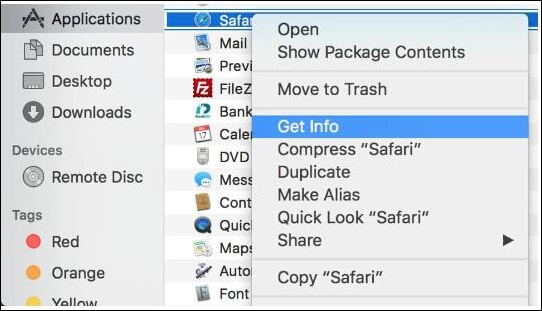
Schritt 4. Unter Allgemein, finden Sie die Option Art. Und Sie können Anwendung (Intel) oder Anwendung (Universal) sehen.
- Anwendung (Intel) zeigt, dass diese Anwendung nur Intel-Chips unterstützt und Rosetta benötigt, um auf einem Apple Silicon Mac zu funktionieren.
- Anwendung (Universal) zeigt an, dass die Anwendung sowohl Apple-Silizium- als auch Intel-Chips unterstützt und standardmäßig Apple-Silizium verwendet.
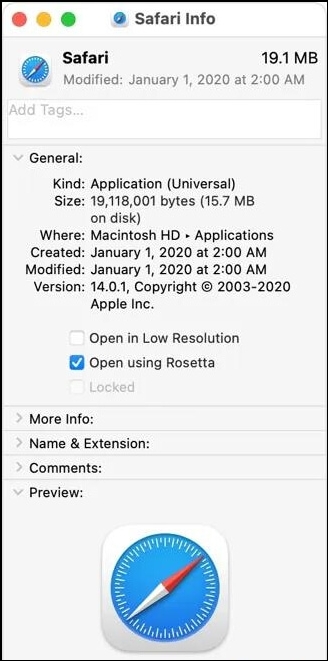
Bonus-Tipp: Wie man Daten auf dem Mac wiederherstellt
In einigen Fällen, in denen Sie Rosetta auf dem Mac mit der Eingabeaufforderung oder dem Terminal installieren, kann es vorkommen, dass Ihre Daten verloren gehen oder Ihre Dateien versehentlich gelöscht werden. In diesem Moment müssen Sie möglicherweise Mac-Daten kostenlos wiederherstellen.
Es gibt ein kostenloses Mac Datenrettungstool - EaseUS Mac Datenrettung, das eine der führenden Wiederherstellungssoftware für Mac ist. Es ist auch ein Drittanbieter Mac Datenrettung Software und eines der besten Tools zur Verfügung heute.
Zu den besonderen Merkmalen gehören:
- Wiederherstellung von 2 GB Daten.
- Wiederherstellung von Fotos, Dokumenten, Videos, Audio, E-Mails, Archiven usw.
- Wiederherstellung von einem HFS+-Fusionslaufwerk.
- Importieren/Exportieren von Dateiscanergebnissen.
- Suchen, Filtern und Vorschau wiederherstellbarer Dateien.
Sie können der Schritt-für-Schritt-Anleitung folgen, um zu lernen, wie man diese Mac-Datenwiederherstellungssoftware verwendet, um gelöschte Dateien auf dem Mac wiederherzustellen:
Schritt 1. Suche nach verlorenen Dateien
Wählen Sie den Speicherort für die Suche nach verlorenen Dateien aus (es kann eine interne Festplatte/SSD oder eine externe Festplatte sein), auf der Sie Daten und Dateien verloren haben. Klicken Sie auf die Schaltfläche "Nach verlorenen Dateien suchen".
Hinweis: Vor der Datenwiederherstellung sollten Sie auf "Disk Backup" in der linken Seitenleiste klicken, um ein Backup Ihrer HDD/SSD zu erstellen, um weiteren Datenverlust zu vermeiden. Nach der Sicherung kann die Software die Daten von Ihrer Festplattensicherung wiederherstellen, und Sie können die Festplatte oder SSD wieder verwenden.

Schritt 2. Gehen Sie die Scanergebnisse durch
Diese Software scannt sofort den ausgewählten Datenträger und zeigt Bilder, Dokumente, Audiodateien, Videos und E-Mails im linken Fenster an.

Schritt 3. Wählen Sie die Datei(en) und stellen Sie sie wieder her
Klicken Sie auf die Daten, um eine Vorschau anzuzeigen, und klicken Sie auf die Schaltfläche "Wiederherstellen", um sie wiederherzustellen.

Endgültiges Urteil
Zusammenfassend lässt sich sagen, dass Rosetta die Übersetzungsschicht ist, die es einem Mac mit Apple-Silikon ermöglicht, Anwendungen zu verwenden, die für einen Intel-basierten Mac entwickelt wurden. Es soll den Übergang zu Apple-Silizium vereinfachen, was Ihnen mehr Zeit verschafft, eine universelle Binärdatei für Ihre Anwendung zu erstellen. Die Installation der neuesten Version - Rosetta 2 auf Mac ist für uns alle notwendig, und Sie können es mit App-Start und Terminal installieren.
Es ist jedoch unvermeidlich, dass Sie bei der Installation und Ausführung von Rosetta 2 Ihre Daten oder Dateien verlieren. Neben zahlreichen Mac Datenrettungstools auf dem Markt, gibt es die beste Option Recovery-Software, die Sie in Betracht ziehen müssen, EaseUS Mac Datenrettung.
Rosetta auf Mac FAQs
Im folgenden Inhalt haben wir einige häufig gestellte Fragen zu Rosetta auf dem Mac beantwortet. Sie können sie lesen, wenn Sie daran interessiert sind.
1. Ist der Download von Rosetta 2 auf Mac sicher?
Rosetta ist absolut sicher für Ihren Mac, der von Apple entwickelt wurde. Sie brauchen sich also keine Sorgen zu machen.
2. Kann Rosetta 2 Windows-Anwendungen ausführen?
Rosetta kann keine Windows-Anwendungen ausführen und ist nur für die Übersetzung von Intel Mac-Anwendungen für Apple Silicon M1- und M2-Macs konzipiert. Die einzige Möglichkeit, Windows-Anwendungen auf einem Mac auszuführen, besteht darin, Windows auf einem Mac zu installieren.
3. Wie kann man feststellen, ob eine Anwendung Rosetta auf Mac 1/2 verwendet?
Sobald Sie Rosetta auf einem Mac 1/2 installiert haben, werden Sie nicht mehr dazu aufgefordert, es erneut zu installieren.
Eine Möglichkeit, um festzustellen, ob eine Anwendung Rosetta verwendet, ist das Öffnen von "Get Info". Sie können auch auf das Apple-Logo oben links auf Ihrem Mac gehen und "Über diesen Mac" > "Systembericht" wählen. In der Spalte "Art" können Sie dann sehen, ob die App Intel oder Universal ist.
4. Wie kann man Daten auf der Mac-Festplatte wiederherstellen?
Um Ihre Daten auf dem Mac wiederherzustellen, können Sie die folgenden 3 Methoden anwenden. Erstens können Sie Daten aus Time Machine, der in Mac integrierten Technologie, wiederherstellen. Zweitens können Sie das Festplattenreparaturprogramm von Apple, das so genannte Festplatten-Dienstprogramm, verwenden. Drittens können Sie sich auf ein Datenwiederherstellungstool für Mac verlassen, das Ihnen hilft, Ihre verlorenen Daten wiederherzustellen. EaseUS Mac Data Recovery ist eine gute Option für Sie. Laden Sie die Software über die Schaltfläche unten herunter.
Verwandete Artikel
-
EaseUS Datenrettungsstatistiken 2 für 2024 [Foto/Video/Dokumente und andere Daten]
 Mako 2024-08-07
Mako 2024-08-07 -
Windows 11 24h2 Update: System/Hardware/CPU/LSTC Anforderungen
 Maria 2024-10-22
Maria 2024-10-22 -
EaseUS Festplatten Statistik Bericht 2 (Anzahl der Festplatte/Festplattentypen/Kapazität) für 2024
 Mako 2023-12-29
Mako 2023-12-29 -
EaseUS Festplatten Statistik Bericht 1 (Größe/Marken/Typ) 2024
 Markus 2024-04-15
Markus 2024-04-15